Daftar Isi
Gmail (kependekan dari Google Mail) adalah layanan Google yang memungkinkan pengguna untuk mengirim dan menerima email melalui Internet secara gratis. Gmail menyediakan penyimpanan pesan sebesar satu gigabyte bagi konsumen dan kemampuan untuk mencari komunikasi tertentu.
Sebagai salah satu aplikasi email yang paling umum digunakan di planet ini, Gmail harus dapat mengakomodasi pengguna yang tidak mengerti bahasa Inggris. Selain membaca Gmail Anda dalam bahasa asing, Google menawarkan beberapa fitur input teks yang membuat pengetikan dalam bahasa tertentu menjadi lebih mudah (seperti bahasa Hindi, Arab, atau Prancis).kotak masuk untuk membaca dan menulis pesan dalam bahasa yang Anda pilih mungkin berbeda.
Dalam artikel ini, Anda akan mempelajari cara mengubah bahasa tampilan di Gmail di web (desktop) atau di aplikasi Gmail di perangkat seluler Anda. Selain itu, Anda akan mempelajari cara menulis pesan Gmail dalam bahasa lain di desktop dan perangkat seluler.
Cara Mengubah Tampilan & Bahasa Input Gmail di Desktop & Mobile (Android & iOS).
- Bagian 1. Ubah Bahasa Tampilan di GMAIL untuk Desktop.Bagian 2. Tambahkan Bahasa Input di Gmail untuk Desktop.Bagian 3. Ubah Bahasa Aplikasi Gmail & Tambahkan Bahasa Input di iPhone (iOS).Bagian 4. Ubah Bahasa Aplikasi Gmail & Tambahkan Bahasa Input di Android.
Bagian 1: Cara Mengubah Bahasa Tampilan GMAIL di Desktop.
Jika Anda ingin mengubah bahasa di Gmail:
1. Buka kotak masuk Gmail Anda di komputer Anda.
2. Klik pada Ikon pengaturan hadir di sudut kanan atas dan klik Lihat semua pengaturan .

3. Dalam Umum gunakan menu drop-down dan pilih bahasa yang Anda sukai untuk Bahasa tampilan Gmail .
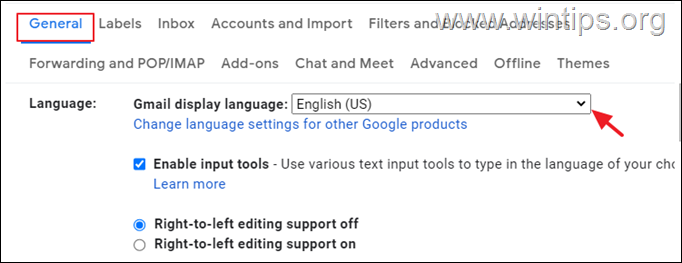
4. Setelah Anda memilih bahasa, gulir ke bawah, dan klik pada Simpan Perubahan .
Bagian 2: Cara Menambahkan Bahasa Input Gmail di Desktop.
Di Gmail, Anda dapat mengetik dalam bahasa apa pun yang Anda inginkan dengan menggunakan berbagai jenis Alat Input. Untuk menambahkan bahasa input tambahan untuk menulis pesan di Gmail:
1. Buka kotak masuk Gmail Anda di komputer Anda.
2. Klik pada Ikon pengaturan hadir di sudut kanan atas dan klik Lihat semua pengaturan .
3. Dalam Umum tab, Aktifkan alat input dan klik Alat penyuntingan.
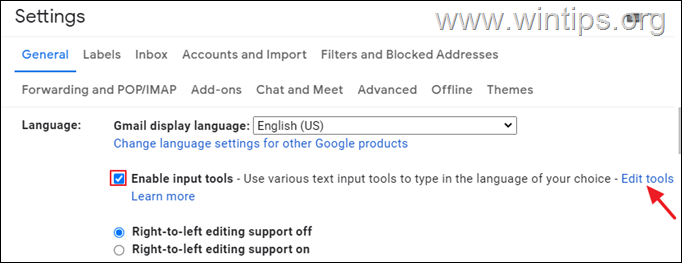
4. Di sini, pilih satu per satu semua bahasa keyboard yang ingin Anda gunakan saat mengetik di Gmail dan tambahkan ke daftar alat input yang dipilih dengan mengklik dua kali pada bahasa yang Anda inginkan. Setelah selesai, klik BAIKLAH.
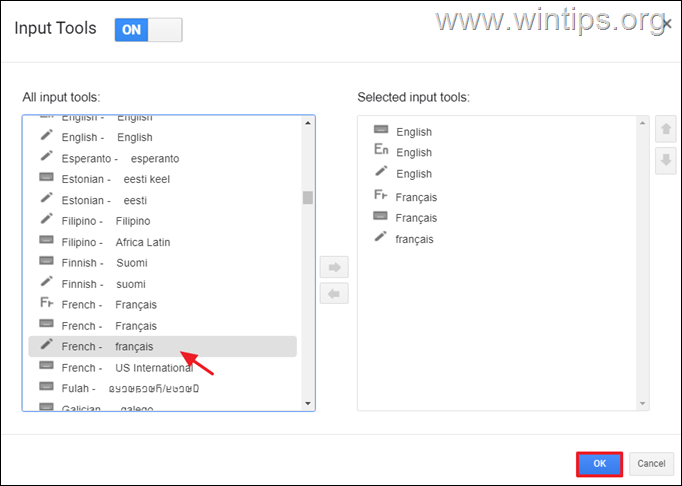
5. Sekarang, gulir ke bawah dan klik pada Simpan Perubahan .
6. Kembali ke Kotak masuk Gmail.
7. Mulai sekarang, ketika menulis email baru, klik tombol Alat input (di bawah ikon Settings), untuk memilih bahasa yang ingin Anda ketik.
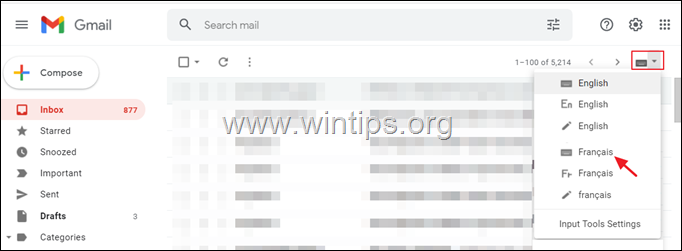
Bagian 3. Cara Mengubah Bahasa Tampilan Aplikasi GMAIL & Menambahkan Bahasa Input di iPhone.
Untuk mengubah bahasa Aplikasi Google Mail di iPhone, Anda harus mengubah bahasa iPhone di perangkat Anda seperti yang dijelaskan di bawah ini.
Jika Anda hanya ingin menulis email pada bahasa yang berbeda tanpa mengubah bahasa default untuk seluruh sistem iOS, tambahkan bahasa keyboard yang diinginkan di Pengaturan >> Umum >> Papan ketik >> Tambahkan keyboard.
Untuk mengubah bahasa pada perangkat iOS Anda:
- Buka Pengaturan
 aplikasi.
aplikasi.
2. Ketuk pada Umum .
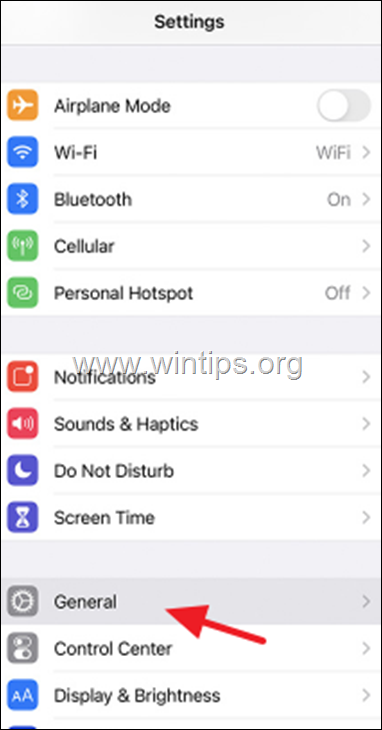
3. Ketuk pada Bahasa & Wilayah .
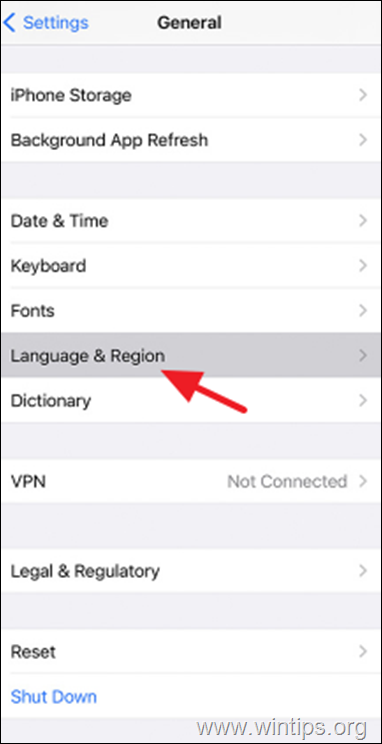
4. Ketuk pada Bahasa iPhone dan pilih bahasa yang Anda inginkan dari menu.
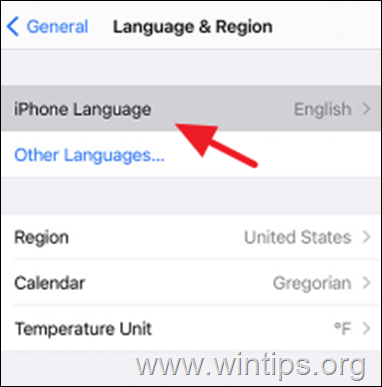
5. Ketuk dan seret bahasa favorit Anda ke bagian atas daftar.
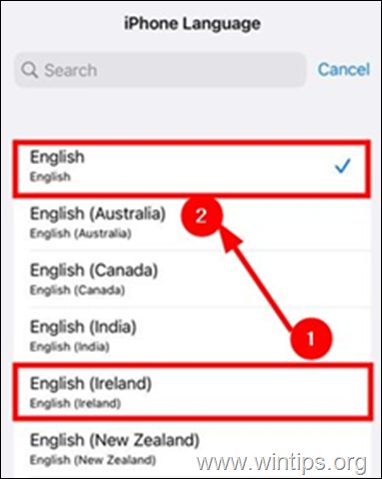
Bagian 4. Cara Mengubah Tampilan Aplikasi GMAIL & Bahasa Input di Android.
Satu-satunya cara untuk mengubah bahasa Google Mail App pada perangkat Android Anda, adalah dengan mengubah bahasa perangkat Anda di Pengaturan Android.
Jika Anda hanya ingin menulis email pada bahasa yang berbeda tanpa mengubah bahasa default untuk seluruh sistem Android, tambahkan bahasa keyboard yang diinginkan di "INPUT METHODS" pada perangkat Anda. (Lihat catatan di akhir artikel ini tentang cara melakukannya).
Untuk mengubah bahasa pada perangkat Android Anda:
1. Terbuka Pengaturan aplikasi di ponsel Anda.
2. Ketuk Pengaturan Tambahan (atau dalam Manajemen Umum pada perangkat Samsung).
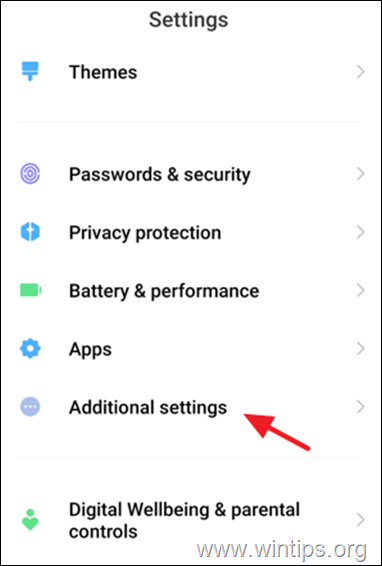
3. Ketuk Bahasa & Masukan .
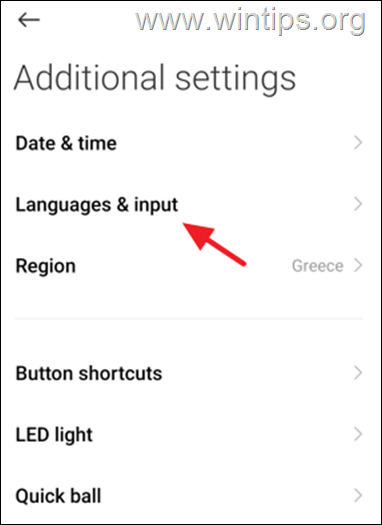
4. Pergi ke Bahasa .
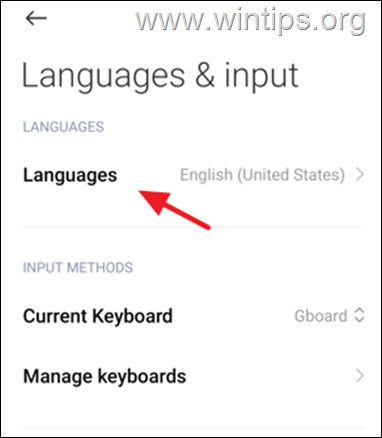
5. Ketuk terus menerus pada bahasa pilihan Anda sampai Anda melihat tanda centang di sebelahnya, atau -di beberapa perangkat Android- ketuk dan seret bahasa pilihan Anda di bagian atas daftar .
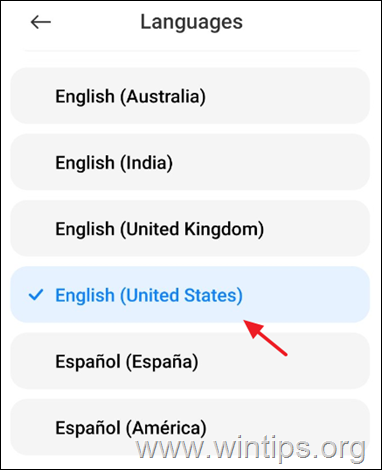
6. Ini akan mengubah bahasa tampilan pada perangkat Android Anda ke pilihan Anda. *
Catatan: Jika Anda ingin menulis email dalam bahasa yang berbeda dari bahasa tampilan Android, buka Pengaturan .> Pengaturan Tambahan .> Bahasa & Masukan.
Kemudian, di bawah bagian "Input Methods" pilih Kelola Keyboard lalu ketuk Pengaturan >> Bahasa >> Tambahkan Papan Ketik dan menambahkan bahasa yang ingin Anda ketik.
Itu saja! Beri tahu saya jika panduan ini telah membantu Anda dengan meninggalkan komentar tentang pengalaman Anda. Silakan sukai dan bagikan panduan ini untuk membantu orang lain.

Andy Davis
Blog administrator sistem tentang Windows





